Haben Sie jemals ein Postfach in Microsoft Exchange gelöscht und mussten es dann wiederherstellen? Oder müssen Sie vielleicht ein Postfach zu Testzwecken löschen, wollen aber nicht alle Daten darin verlieren? Wenn Sie ein Exchange 2016/2019 Administrator sind, müssen Sie wissen, wie Sie Postfächer löschen und wiederherstellen können. Weiter unten zeigen wir Ihnen, wie das geht. Wir besprechen auch, wie Sie ein gelöschtes Exchange-Postfach wiederherstellen können.
In diesem Artikel
Teil 1: Was sind deaktivierte, softgelöschte und dauerhaft gelöschte Postfächer in Exchange?
Sind Sie schon einmal über den Posteingang gestolpert, an dem eine rote Flagge gehisst war? Oder vielleicht haben Sie Nachrichten in Ihrem Gesendet-Ordner gesehen, die Sie in Ihrem Posteingang nicht finden können. Die Chancen stehen gut, dass die Mails entweder deaktiviert, gelöscht oder dauerhaft gelöscht sind. Hier finden Sie einen kurzen Überblick über jedes dieser Postfächer. Wir werden Ihnen später in diesem Artikel auch erklären, wie die einzelnen Typen funktionieren und wie Sie Postfächer von jedem Typ wiederherstellen können. Aber lassen Sie uns zunächst die drei Begriffe verstehen.
Deaktivierte Postfächer
Wenn ein Postfach im Exchange Admin Center (EAC) oder mit Remove-Mailbox in der Exchange Management Shell deaktiviert wird, werden alle Exchange-Attribute aus dem entsprechenden Benutzerkonto in AD (Active Directory) entfernt. Die Mailbox ist immer noch da, nur eben deaktiviert. Das deaktivierte Postfach wird auf der Grundlage der Aufbewahrungsphase des Postfachs (standardmäßig 30 Tage) bereinigt (dauerhaft gelöscht).
Soft gelöschte Postfächer
Wenn ein Postfach mit EAC oder Exchange Management Shell soft gelöscht wird, wird das Konto aus dem AD entfernt. Sie befinden sich im Papierkorb von AD, bis die Aufbewahrungsphase (standardmäßig 30 Tage) abgelaufen ist.
Sowohl deaktivierte als auch soft gelöschte Postfächer werden als getrennte Postfächer bezeichnet.
Dauerhaft gelöschte Postfächer
Das zugehörige Active Directory-Konto wird gelöscht, wenn Sie ein aktives Postfach dauerhaft löschen. Das bedeutet, dass alle Ihre E-Mails für immer verschwunden sind und es unmöglich ist, sie zurückzubekommen.
Teil 2: Deaktivieren des Exchange-Postfachs - Schritt für Schritt
Die Exchange-Attribute werden aus einem Active Directory-Benutzerkonto entfernt, wenn Sie ein Postfach deaktivieren, aber es bleibt dennoch intakt.
Methode 1: Verwenden Sie das Exchange Admin Center (EAC)
Um ein Exchange-Postfach eines Benutzers zu deaktivieren, führen Sie einige Schritte aus. Zunächst einmal im Menü Ihrer Kontoeinstellungen.
- Empfänger lokalisieren > Postfächer
- Klicken Sie in der Postfächer Benutzerliste auf das Postfach, das Sie deaktivieren möchten.
- Klicken Sie auf das Symbol "Weitere Optionen". Klicken Sie dann auf "Deaktivieren".
- Es öffnet sich ein Fenster. Es bittet um Ihre Erlaubnis, das Exchange-Postfach zu deaktivieren. Klicken Sie zum Deaktivieren auf "Ja".
Und das Postfach wird aus der Liste der Postfächer entfernt.
Methode 2: Verwenden Sie die Exchange Management Shell
Mit dem folgenden Befehl werden alle mit Benutzerpostfächern verknüpften Postfachfunktionen wie Ressourcenpostfächer und gemeinsame Postfächer deaktiviert.
Postfach deaktivieren
Wenn Sie z.B. den Befehl in der Abbildung ausführen, wird eine Meldung angezeigt, in der Sie gefragt werden, ob Sie das Exchange-Postfach deaktivieren dürfen. Klicken Sie auf "Ja". Dann wird das Benutzerpostfach mit dem Alias danj deaktiviert.

Wie kann man überprüfen, ob man ein Postfach erfolgreich deaktiviert hat?
Gehen Sie dazu wie folgt vor:
- Um festzustellen, ob ein Exchange-Postfach deaktiviert ist, müssen Sie zunächst das EAC aufrufen und auf Empfänger klicken. Navigieren Sie von dort aus über die gewünschten Postfächer und stellen Sie sicher, dass beim nächsten Mal nicht mehr "Deaktiviert" angezeigt wird.
- Wenn Sie die Postfächer von Benutzern in Active Directory-Benutzer und -Computer deaktivieren, klicken Sie mit der rechten Maustaste auf deren Konto und dann auf Eigenschaften. Wenn das E-Mail-Feld auf der Registerkarte Allgemein leer ist, bedeutet dies, dass ihnen keine aktive E-Mail-Adresse zugeordnet ist.
- Sie können auch die Exchange Management Shell verwenden, um Ihre Exchange-Einstellungen zu verwalten. Ersetzen Sie zunächst "Anzeigename" durch den Anzeigenamen für dieses Postfach und führen Sie diese Befehle der Reihe nach aus. Der Wert Disabled zeigt an, dass das Postfach deaktiviert ist.
$dbs = Get-MailboxDatabase
$dbs | foreach {Get-MailboxStatistics -Database $_.DistinguishedName} | where {$_.DisplayName -eq ""} | Format-List DisconnectReason,DisconnectDate
Teil 3: Wie Sie Ihr Exchange-Postfach löschen - Schritt für Schritt
Wenn Sie das Exchange-Postfach vom Server löschen, werden sowohl seine Attribute als auch das Active Directory-Benutzerkonto nach einiger Zeit gelöscht. Der Inhalt dieses speziellen Ordners wird nach Ablauf der Aufbewahrungsfrist dauerhaft vernichtet, d.h. er kann nicht wiederhergestellt werden.
Methode 1: Verwenden Sie das Exchange Admin Center (EAC)
Das EAC bietet eine einfache Methode zum Löschen des Exchange-Postfachs:
- Im EAC gehen Sie zu Empfänger > Postfächer
- Tippen Sie auf das Postfach in der Liste der Benutzerpostfächer, das Sie löschen möchten und klicken Sie auf "Löschen".
- Sie werden aufgefordert zu bestätigen, dass Sie das Postfach löschen möchten. Klicken Sie zum Löschen auf "Ja".
Methode 2: Verwenden Sie die Exchange Management Shell
Mit dem folgenden Befehl können Sie das Exchange-Postfach von Benutzern, verknüpften Benutzern (z.B. Kollegen), Ressourcenpostfächern und freigegebenen Mails löschen:Remove-Mailbox <MailboxIdentity> [-Arbitration] [-PublicFolder].

Auf dem Bildschirm wird eine Bestätigungsmeldung angezeigt, in der Sie aufgefordert werden, zu bestätigen, dass das Postfach und das entsprechende AD-Benutzerkonto entfernt werden sollen.
Sobald alle Postfächer verschoben wurden, können Sie die folgenden PowerShell-Befehle in der Exchange Management Shell (EMS) ausführen, um die Exchange-Datenbank zu löschen.
Get-Mailbox -database "database name="""
Get-Mailbox -database "database name=""" -archive
Get-Mailbox -database "database name=""" -arbitration
Get-Mailbox -database "database name=""" -publicfolder
Get-Mailbox -database "database name=""" -monitoring
Get-Mailbox -database "database name=""" -auditlog
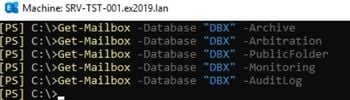
Wie kann man überprüfen, ob man ein Postfach erfolgreich gelöscht hat?
Sie können die "Löschung" mit einem der folgenden Verfahren bestätigen:
- Um zu überprüfen, ob das gelöschte Postfach aus Ihrem Konto verschwunden ist, klicken Sie auf Empfänger und navigieren dann dorthin. Wenn es nach ein paar Sekunden nicht mehr aufgeführt wird, können Sie sicher sein, dass von dem, was einmal drin war, nichts mehr übrig ist.
- Sehen Sie sich das entsprechende Benutzerkonto an und stellen Sie sicher, dass es nicht mehr in Active Directory-Benutzer und -Computer auftaucht.
- Fügen Sie den Anzeigenamen des Postfachs anstelle von "DisplayName" ein und führen Sie diese Befehle aus. Der Wert Disabled zeigt an, dass das Postfach gelöscht wurde.
$dbs = Get-MailboxDatabase
$dbs | foreach {Get-MailboxStatistics -Database $_.DistinguishedName} | where {$_.DisplayName -eq "<DisplayName>"} | Format-List DisconnectReason,DisconnectDate
Teil 4: Exchange-Postfach dauerhaft löschen - Schritt für Schritt
Die Funktion "Dauerhaftes Löschen" ist eine einfache Möglichkeit, Exchange-Postfächer ohne Datenverlust dauerhaft zu löschen. Wenn Sie ein gelöschtes Postfach aktivieren, wird sein gesamter Inhalt aus Exchange entfernt und das Benutzerkonto in Active Directory, das mit dieser E-Mail-Adresse verknüpft ist, wird ebenfalls gelöscht.
Sie können noch etwas anderes tun - die Verbindung trennen. Wenn Sie ein Postfach aus Exchange entfernen, wird es standardmäßig 30 Tage lang aufbewahrt, damit der Benutzer die Möglichkeit hat, das Postfach erneut zu verbinden oder wiederherzustellen, bevor es aus dem Speicher gelöscht wird.
Verwenden Sie die Exchange Management Shell, um ein aktives Postfach dauerhaft zu löschen.
Wenn beim Löschen eines E-Mail-Kontos kein permanenter Parameter angegeben wird, behält das System das Konto 30 Tage lang, bevor es endgültig gelöscht wird. Wenn Sie bereit sind, ein aktives Postfach und das zugehörige Active Directory-Benutzerkonto dauerhaft zu löschen, führen Sie diesen Befehl aus:
Remove-Mailbox -Identity <Identity> -Permanent $true

Wie kann man überprüfen, ob man ein aktives Postfach erfolgreich dauerhaft gelöscht hat?
- Gehen Sie zu EAC und prüfen Sie, ob das Postfach nicht mehr in EAC aufgeführt ist
- Überprüfen Sie das Active Directory und stellen Sie sicher, dass das zugehörige Benutzerkonto nicht mehr aufgeführt ist.
- Fügen Sie den Anzeigenamen des Postfachs anstelle von "DisplayName" ein und führen Sie die folgenden Befehle in der Exchange Management Shell aus. Es werden keine Ergebnisse zurückgegeben, wenn das Postfach bereits geleert wurde.
$dbs = Get-MailboxDatabase
$dbs | foreach {Get-MailboxStatistics -Database $_.DistinguishedName} | where {$_.DisplayName -eq ""}
Verwenden Sie die Exchange Management Shell, um ein nicht verbundenes Postfach dauerhaft zu löschen
Sowohl deaktivierte als auch sanft gelöschte Postfächer gehören zu dem gelöschten Postfach. Sie müssen den richtigen Typ des getrennten Postfachs angeben, sonst schlägt der Befehl zum dauerhaften Löschen des Postfachs fehl. Schreiben Sie (Display Name) anstelle von Name.
Sie können herausfinden, ob ein getrenntes Postfach deaktiviert oder softgelöscht ist, indem Sie den folgenden Befehl in der Exchange Management Shell ausführen:
$dbs = Get-MailboxDatabase
$dbs | foreach {Get-MailboxStatistics -Database $_.DistinguishedName} | where {$_.DisplayName -eq "
Nachdem Sie den Typ des getrennten Postfachs bestätigt haben, können Sie nun die folgenden Befehle ausführen, um das getrennte Postfach endgültig zu löschen.
- Ein deaktiviertes Postfach dauerhaft löschen:
Remove-StoreMailbox -Database MBD55 -Identity "2ab56ce7-afc8-3343-8996-d87e3fe189c3" -MailboxState Disabled
Zum Beispiel wird die GUID 2ab56ce7-afc8-3343-8996-d87e3fe189c3 aus der Exchange-Postfachdatenbank MBD55 dauerhaft gelöscht.
- Ein soft gelöschtes Postfach dauerhaft löschen:
Remove-StoreMailbox -Database MBD55 -Identity "Alex Johnson" -MailboxState SoftDeleted
So wird z.B. das softgelöschte Postfach von Alex Johnson aus der Exchange-Postfachdatenbank MBD55 dauerhaft gelöscht.
Hinweis: Wenn Sie ein Postfach endgültig löschen, wird sein gesamter Inhalt aus der Exchange-Postfachdatenbank entfernt. Führen Sie diese Aktivität also mit Vorsicht durch. Erfahren Sie hier, wie Sie dauerhaft gelöschte Postfächer wiederherstellen können.
Teil 5: Wie Sie ein deaktiviertes Postfach in Exchange wiederherstellen
Wenn Sie das Exchange-Postfach deaktivieren, bleibt der Inhalt des betreffenden Kontos in der Exchange-Datenbank erhalten und wird in einen "deaktivierten" Zustand versetzt. Die Attribute des Benutzers werden ebenfalls aus dem Active Directory entfernt, aber der Inhalt ist noch vorhanden und wird zurück angefordert.
Methode 1: Verwenden Sie EAC, um das deaktivierte Postfach zu verbinden
Wenn Sie ein Postfach wiederherstellen müssen, das deaktiviert ist oder mit dem entsprechenden Benutzerkonto gemeinsam genutzt wird, zeigt Ihnen das folgende Verfahren, wie das geht.
- Gehen Sie in EAC zu Empfänger > Postfächer.
- Klicken Sie auf das Symbol "Weitere Optionen". Klicken Sie dann auf "Ein Postfach verbinden".
- Es wird eine Liste der Postfächer angezeigt, die auf dem ausgewählten Exchange-Server in Ihrer Organisation nicht mehr verbunden sind.
- Klicken Sie auf "Deaktiviertes Postfach", das Sie wieder verbinden möchten. Klicken Sie dann auf "Verbinden".
- Exchange verknüpft deaktivierte Postfächer mit dem Benutzerkonto.
Methode 2: Verwenden Sie die Exchange Management Shell
Um ein Benutzerkonto mit einem deaktivierten Postfach zu verbinden, verwenden Sie Cmdlet Connect-Mailbox in der Exchange Management Shell von Microsoft. Sie müssen angeben, welche Art von Postfächern Sie verbinden möchten - persönliche oder berufliche. Zum Beispiel
Connect-Mailbox -Identity "Jeffrey Zeng" -Database MBXDB01 -User "Jeffrey Zeng"

Wie man überprüft, ob man ein deaktiviertes Postfach erfolgreich verbunden hat
Wenn Sie bestätigen möchten, dass ein deaktiviertes Postfach erfolgreich wiederhergestellt wurde, führen Sie einen der folgenden Schritte aus:
- Gehen Sie im EAC zu Empfänger und klicken Sie auf Aktualisieren. Ihr Postfach sollte unter dem Aktualisierungssymbol aufgelistet sein.
- Stellen Sie das Postfach für die E-Mail-Adresse eines deaktivierten Benutzers wieder her, indem Sie in Active Directory-Benutzer und -Computer mit der rechten Maustaste auf das Konto klicken und in diesem Menü auf "Eigenschaften" tippen. Auf der Registerkarte Allgemein wird ein E-Mail-Postfach mit allen Nachrichten dieser Person angezeigt, sofern sie welche hat.
- Sie können das Cmdlet Get-MailBox ausführen, um zu überprüfen, ob sie existiert oder nicht: Get-User "<Identity>
". Um "Identity" zu ersetzen, geben Sie den Namen des Benutzerkontos in die Exchange Management Shell ein und führen diesen Befehl aus. Die Eigenschaft UserMailbox für "RecipientType" zeigt das verbundene Benutzerkonto und das Postfach an.

Teil 6: Wiederherstellung eines gelöschten Exchange-Postfachs - Schritt für Schritt
Wenn Sie es löschen, hat Exchange das Postfach immer noch in der Datenbank und setzt seinen Status auf "deaktiviert". Wenn das Konto eines Benutzers gelöscht wird, wird auch das entsprechende Active Directory-Objekt (Postfach) entfernt. Die Aufbewahrungsfrist für Postfächer beträgt standardmäßig 30 Tage. Danach wird das Postfach dauerhaft aus Ihrer Datenbank gelöscht - unabhängig davon, ob es noch Nachrichten enthält oder nicht.
Wenn Sie ein Postfach aus Exchange löschen, können Sie jedoch weiterhin mit Hilfe eines Active Directory-Benutzerkontos darauf zugreifen. Sie können EAC oder Shells verwenden, um Ihre gelöschten Daten zurückzubekommen und das wiederherzustellen, was zuvor in diesem System gespeichert war.
Methode 1: Verwenden Sie die Exchange Management Shell zur Wiederherstellung des gelöschten Postfachs
- Um ein gelöschtes Exchange-Postfach wiederherzustellen, benötigen Sie den Anzeigenamen oder die Legacy Ihres alten E-Mail-Kontos und die entsprechende GUID.
- Verwenden Sie das Cmdlet Get-MailboxStatistics, um die Eigenschaften DisplayName, MailboxGuid und LegacyDN für das gelöschte Postfach anzuzeigen, das Sie wiederherstellen möchten.
Das Beispiel zeigt, dass das gelöschte Postfach für Alex Johnson in seinem ursprünglichen Zustand wiederhergestellt wird und in der Datenbank MDB55 zu finden ist.
New-MailboxRestoreRequest -SourceStoreMailbox e4890ee7-79a2-4f94-9569-91e61eac372b -SourceDatabase MDB55 -TargetMailbox "Alex Johnson" -AllowLegacyDNMismatch
Methode 2: Verwenden Sie Stellar Repair for Exchange zur Wiederherstellung des gelöschten Postfachs
Die Verwendung von Exchange-Reparatur- und Wiederherstellungssoftware macht die Wiederherstellung von Postfächern zum Kinderspiel, insbesondere wenn Sie dies für mehrere nicht verbundene Benutzer tun müssen.
Stellar Repair for Exchange stellt sicher, dass Sie auf Ihre E-Mails zugreifen können, egal wo Sie sind. Die intuitive und einfach zu bedienende Software kann ein beschädigtes Postfach reparieren und es direkt auf einen Live-Server oder Office 365 exportieren.
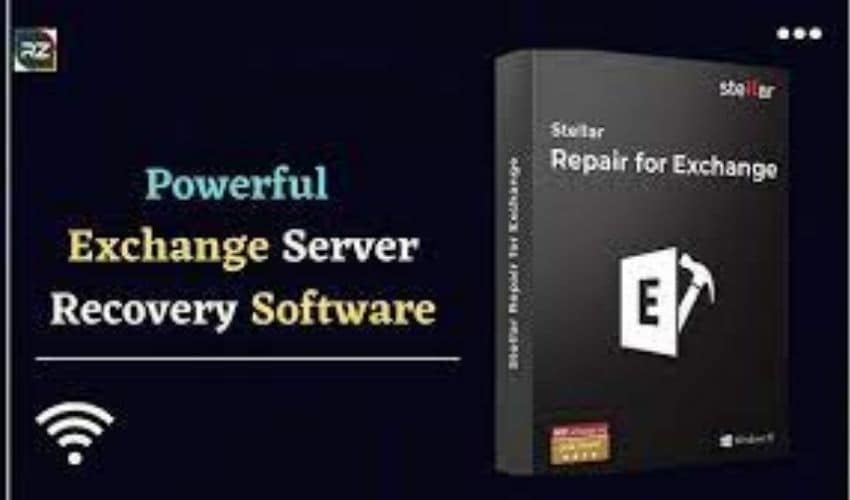
- Verwenden Sie den Offline-Exchange-Modus, um dieses Tool auszuführen.
- Wählen Sie in dieser Liste die Option "Versehentlich gelöschtes Postfach", um Ihre E-Mails wiederherzustellen.
- Speichern Sie das (wiederhergestellte) Postfach als PST-Datei
- Synchronisieren Sie Ihre Mailbox erneut mit dem Exchange Server
Vielleicht möchten Sie jetzt wissen, warum Sie Software von Drittanbietern verwenden sollten. Nun, es gibt mehrere Vorteile, von denen einige im Folgenden aufgeführt sind.
- Tools von Drittanbietern bieten ein automatisches Failover, wie es bei einem aktiv-passiven Cluster der Fall ist.
- Es steht Ihnen frei, den Server nach Bedarf zu wechseln.
- Mit unserer Funktion 'Keine Hardware-Abhängigkeit' läuft der Active Server auf jedem Server ohne spezielle Hardware-Spezifikationen.
- Entfernt die Anforderung "Streaming-Backup".
- Die automatische Rückwärtsreplikation hilft bei der Aktualisierung der Datenbank, nachdem ein Agentserver wieder online gegangen ist.
Fazit
Das Löschen und Wiederherstellen von Exchange-Postfächern ist für jedes Unternehmen von entscheidender Bedeutung, ganz gleich wie groß oder klein es ist. In diesem Artikel haben wir Ihnen gezeigt, wie Sie Postfächer in Exchange 2016/2019 löschen und wiederherstellen können. Hoffentlich hilft das!

Wondershare Recoverit - Stellen Sie Ihre gelöschten und verlorenen Daten nach einer Katastrophe wieder her
5.481.435 Personen haben das Tool bereits heruntergeladen.
Stellen Sie versehentlich gelöschte E-Mails wieder her, die versehentlich gelöscht wurden oder aufgrund einer ungeplanten Systemformatierung verloren gegangen sind.
Stellen Sie alle Bestandteile des Postfachs in den Dateien wieder her, z.B. E-Mails, Anhänge, Kontakte, Kalendereinträge, Journale, Notizen, etc.
Unterstützt alle gängigen E-Mail-Dateitypen: MSG, PST, OST, EML, EMLX, MBOX, BKL, BKS, EDB, etc.
Stellen Sie Daten von allen Arten von Speicherlaufwerken wie USB-Laufwerken, SD-Karten, SSDs, HDDs, Disketten, USB-Sticks, etc. wieder her.
Retten Sie Ihre versehentlich gelöschten Videos und reparieren Sie auch die defekten Videos.
Zeigen Sie eine Vorschau der Dateien an, bevor Sie sie wiederherstellen.










